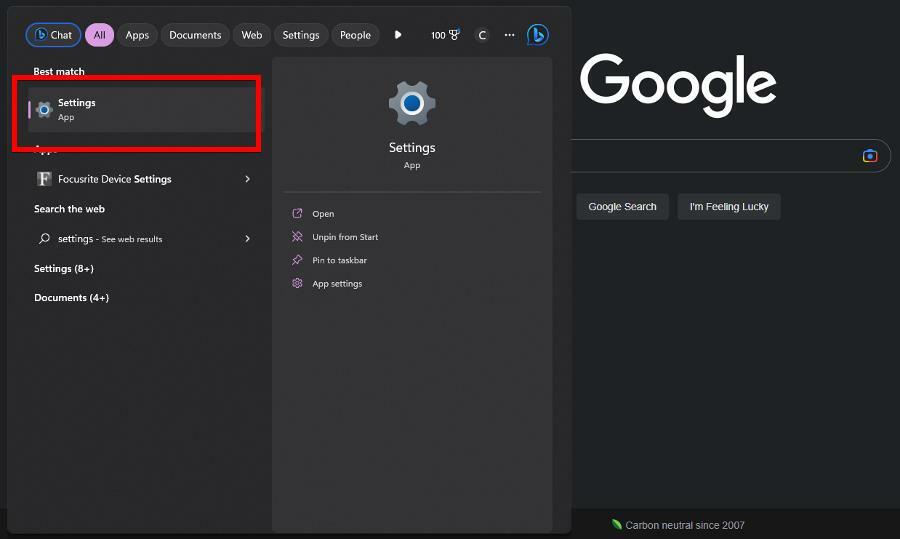- Spreminjanje nastavitev v napravi Windows 11 je precej preprosta naloga. Na primer, lahko preprosto spremenite jezik.
- Na dva načina lahko dosežete svoj cilj v novem operacijskem sistemu.
- Upoštevajte, da lahko izberete ali namestite nov jezik z uporabo menija v opravilni vrstici sistema Windows 11.
- Ta članek vsebuje tudi natančne korake, ki vam lahko pomagajo pri spreminjanju jezika neposredno v meniju Nastavitve.

Microsoft si želi še bolj poenostaviti način zaznavanja in uporabe njihove blagovne znamke operacijski sistem, in Windows 11 Zdi se, da se resnično osredotoča na uporabniško dostopnost.
Prav tega je manjkal Windows 10, hiter dostop do najosnovnejših nastavitev, ne da bi jim bilo treba spreminjati več menijev.
V tej dobi, ko se vse zgodi tako hitro in je glavni cilj čim prej opraviti vse naše naloge, je to svež zrak.
Kako spremenim jezik v računalniku z operacijskim sistemom Windows 11?
1. Neposredno iz opravilne vrstice
Ne skrbite, če mislite, da boste morali porabiti veliko časa samo za spreminjanje nekaterih osnovnih nastavitev, na primer svetlosti ali jezika.
Pravzaprav, Microsoft je s sistemom Windows 11 poenostavil nekatere osnovne možnosti. Obstajata dva načina, na katere lahko dejansko preklopite jezik svojega operacijskega sistema.
Prvi bi bil, da kliknete jezikovni gumb v spodnjem desnem kotu opravilne vrstice in preprosto izberete jezik, v katerega želite preklopiti.

V tem meniju lahko hitro preklapljate med najpogosteje uporabljenimi jeziki ali izberete Jezikovne nastavitve, ki vas bo pripeljalo do Nastavitve meni.
2. V meniju Nastavitve
Drug način za spreminjanje jezikovnih nastavitev je uporaba glavnega Nastavitve v računalniku. Če želite to narediti, morate samo pritisniti tipko Tipka Windows + Ibližnjica, ukaz, ki samodejno odpre želeni meni.
Naslednji korak je izbrati kategorijo, ki jo potrebujete, kar je v tem primeru Čas in jezik.
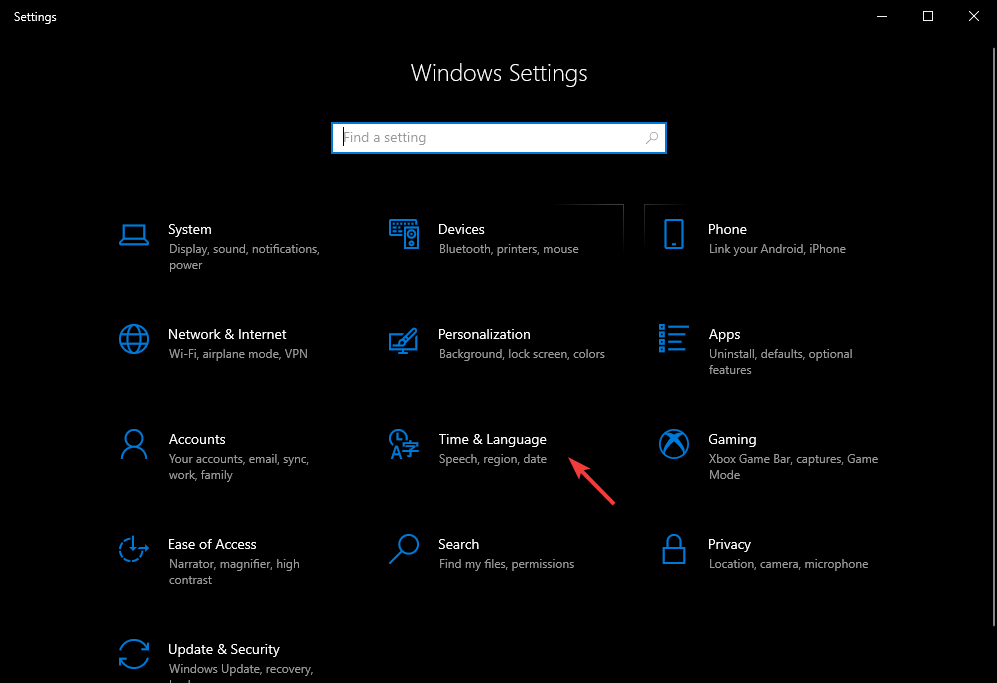
Ko ste izbrali Čas in jezik, kliknite Jezik na levem meniju. Zdaj imate možnost, da izberete želeni jezik ali dodate nov jezikovni paket, če manjka želeni jezik.
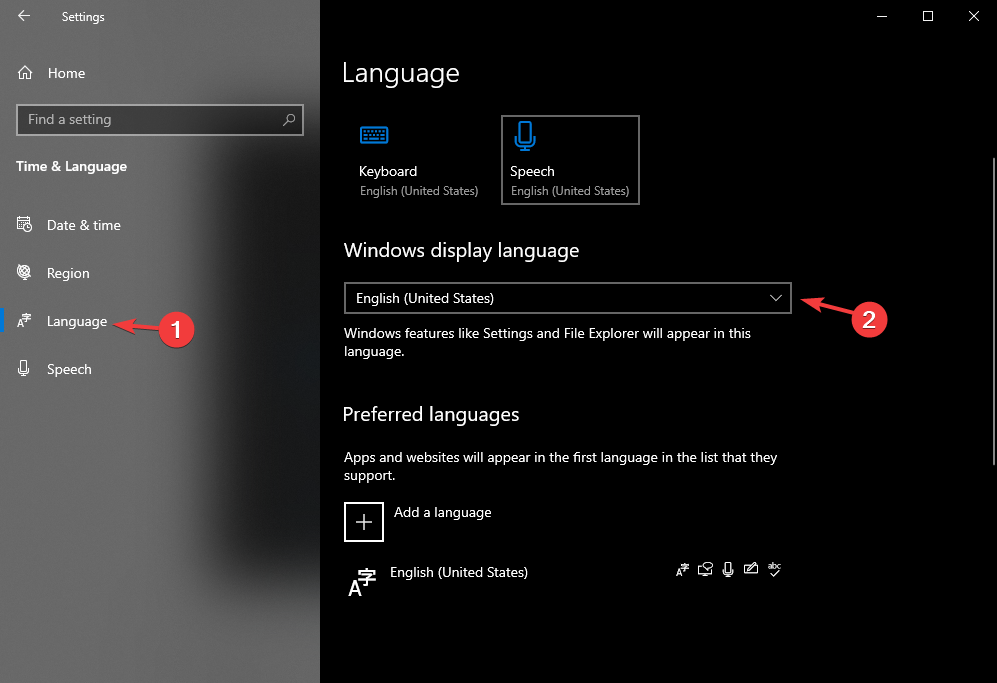
Ko naredite želene spremembe, preprosto zaprite Nastavitve okno menija in nadaljujte s svojo dejavnostjo. Sploh ni težko, kajne?
Ne pozabite, da je Microsoft napovedal, da bodo s prihodnjim tednom prvi predogledi nove OS na voljo za preizkušanje za vse uporabnike sistema Windows.
Obvestite se tudi o Sistemske zahteve za sistem Windows 11 da bi ga lahko zagnali, ko bo uradno na voljo.
Ste ga že imeli priložnost preizkusiti? V tem primeru delite svoje misli o svojih dosedanjih izkušnjah v spodnjem oddelku za komentarje.